如何隐藏重新排列删除主屏幕页面
在 iOS 14 及更高版本中,您可以隐藏所有主屏幕除了一页。除了外观简洁之外,它还可以更快地访问 App Library。另外,如果您想隐藏某些应用程序,您可以将它们放在其中一个主屏幕并隐藏该页面。
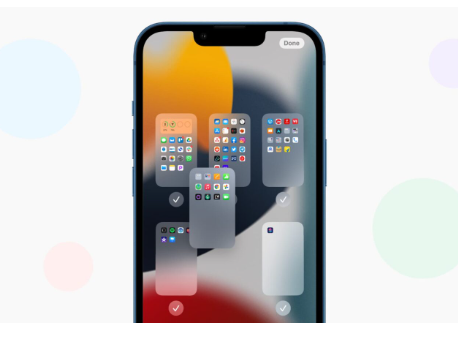
在这个快速教程中,我们将向您展示如何隐藏主屏幕页面、移动它们以重新排列它们,以及删除您不再需要的页面。
整理 iPhone 主屏幕
如何在 iPhone 上隐藏主屏幕页面
1)按主屏幕上的空白区域,直到所有应用程序开始抖动。您也可以按任何应用程序图标并选择编辑主屏幕以进入微动模式。
2)点击 Dock 上方显示小点的药丸形状。
3)取消选中您要隐藏的主屏幕页面。您必须至少保留一页。
4)点击完成两次成功隐藏主屏幕页面。
在 iPhone 上隐藏主屏幕页面
在这之后:
您下载的新应用程序将仅显示在应用程序库中。如果您希望它们出现在现有的、未隐藏的主屏幕页面上,请转到设置 > 主屏幕并点击添加到主屏幕。您还可以轻松地将应用移入和移出 App Library。
隐藏主屏幕页面不会删除其中的应用程序。您仍然可以使用以下任何一种方式在隐藏的主屏幕上打开应用程序。
在现有主屏幕上向下滑动,输入应用程序的首字母,然后点击应用程序图标。
在最后一个主屏幕上向左滑动进入应用程序库并在此处找到该应用程序。
打电话给 Siri并要求它打开应用程序。喜欢,打开推特。
以后,如果您想取消隐藏隐藏的主屏幕页面,请按照相同的步骤并选中小圆圈。这将再次使这些页面可见。取消隐藏将保持与以前相同的应用程序布局。
如何重新排列主屏幕页面
从 iOS 15 开始,您可以更改主屏幕的顺序或位置。例如,您可以将整个第二个主屏幕移到最后一个或中间的任何位置等等。这是如何做到这一点的。
1)按主屏幕上的空白区域,直到所有应用程序开始抖动,然后点击 Dock 上方的点。
2)触摸主屏幕页面,将其向左、向右、向上或向下拖动以更改其位置。
3)点击完成>完成以保存更改。
重新排列 iPhone 上的主屏幕页面
有趣:如何在多个主屏幕上拥有相同的 iPhone 应用程序
如何删除主屏幕页面
iOS 15 还引入了在您不再需要时删除整个主屏幕页面的功能。这是如何做到这一点的。但请注意,此操作是不可逆转的。删除主屏幕页面后,您将无法恢复。但是,这样做不会删除其上的应用程序。它们将保留在 App Library 中。
1)按主屏幕上的空白区域,直到所有应用程序开始抖动,然后点击 Dock 上方的点。
2) 取消选中您要删除的页面。
3)现在,点击出现的减号图标 ( – )。
4)点击删除以删除主屏幕页面。
5)点击完成返回剩余的主屏幕。
在 iPhone 上删除主屏幕页面
这是您在 iPhone 和 iPad 上组织主屏幕页面的方法。想要更多这样的提示吗?这里有一些必读的文章,你会发现它们很方便。
接下来看看:
如何在 iPhone 和 iPad 上管理应用程序文件夹
什么是卸载应用程序以及如何在 iPhone、iPad 上使用它
如何在 iPhone、iPad 和 Apple Watch 上查找、打开和取消隐藏应用程序
免责声明:本文由用户上传,与本网站立场无关。财经信息仅供读者参考,并不构成投资建议。投资者据此操作,风险自担。 如有侵权请联系删除!
-
截至2024年,大众探岳GTE的售价可能会因地区、配置和促销活动而有所不同。一般来说,2024款探岳GTE的价格可能...浏览全文>>
-
关于2025款途观L的价格信息,目前还没有官方发布。不过,根据以往的市场规律和车型更新周期,我们可以大致推测...浏览全文>>
-
根据您提供的信息,2024款广东东莞威然的最低售价为22 99万元起。关于具体的落地价,需要考虑以下因素:1 ...浏览全文>>
-
根据您的描述,生活家PHEV 2025款的最低售价为 63 98万元起。如果目前有促销活动或优惠政策,建议尽快咨询...浏览全文>>
-
奔腾T99作为一汽奔腾旗下的旗舰SUV车型,凭借其大气的外观设计、丰富的科技配置以及出色的性能表现,吸引了众...浏览全文>>
-
当然可以!以下是一个简单的试驾预约流程,帮助您轻松开启智蓝G5新能源的试驾之旅:1 确定需求- 车型选择...浏览全文>>
-
特斯拉的赛博越野旅行车(Cybertruck)自发布以来就引发了广泛关注。这款车型结合了皮卡的实用性、SUV的多功能...浏览全文>>
-
江淮悍途EV是一款纯电动皮卡,如果您想预约试驾,通常需要满足以下条件和准备以下信息:1 基本条件 - 年...浏览全文>>
-
截至我所掌握的信息,瑞驰新能源的ED75 2024款具体价格和配置可能会因地区、经销商以及政策补贴的不同而有所...浏览全文>>
-
在考虑购买上汽大众ID 4 X时,了解车辆的价格以及相关的购车费用是非常重要的。以下是一些关键信息和费用明...浏览全文>>
- 山东济南途观L新能源价格大公开,买车不花冤枉钱
- 东莞途岳最新价格2025款全分析,买车不踩坑
- 济南探岳GTE新车报价2024款,换代前的购车良机,不容错过
- 郑州ID.7 VIZZION多少钱 2024款落地价,配置升级,值不值得买?
- 郑州途锐新能源最新价格2024款,优惠购车,最低售价67.98万起
- 瑞虎7 PLUS新车报价2025款,买车前的全方位指南
- 广东东莞揽巡价格走势,市场优惠力度持续加大
- 轩逸新车报价2025款,买车前的全方位指南
- 飞凡R7新车报价2025款,换代前的购车良机,不容错过
- 试驾风光ix5,轻松搞定试驾
- 捷途山海L7预约试驾,从预约到试驾的完美旅程
- 试驾E福顺,从预约到试驾的完美旅程
- 长安星卡EV多少钱?选车指南与落地价全解析
- 凯翼E5 EV多少钱?如何挑选性价比高的车
- 标致408X预约试驾,快速操作,轻松体验驾驶乐趣
- 试驾星际牛魔王,新手必看的操作流程
- 岚图汽车岚图梦想家试驾预约,轻松几步,畅享豪华驾乘
- 影豹多少钱?全方位对比助你选车
- 豪运最新价格2023款,豪华配置超值价来袭
- 缤智多少钱 2025款落地价全解买车必看
